Audio problēmu novēršana Windows 10 Creators Update
Miscellanea / / November 28, 2021
Šķiet, ka lietotājiem, kuri ir atjauninājuši jaunāko Windows 10 veidotāju atjauninājumu, ir daudz problēmu ar sistēmu, piemēram, trūkst fotoattēlu vai attēlu ikonu, darbvirsmas ikonu problēma, nav wifi utt. bet šodien mēs risināsim specifiskas problēmas, kas ir audio problēmas viņu sistēmā. Lietotāji sūdzas par skaņas kvalitātes problēmām pēc Windows 10 Creators Update instalēšanas.
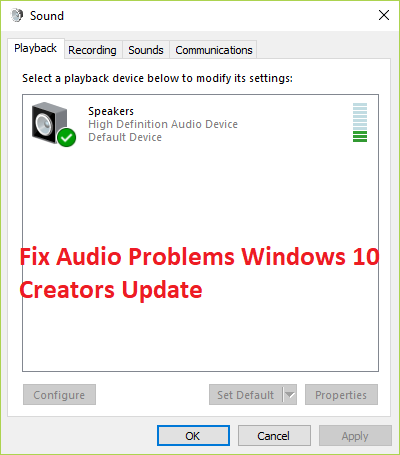
Šo skaņas problēmu izraisa daudzi faktori, tostarp nesaderīgi, novecojuši vai bojāti skaņas/audio draiveri, problemātiska skaņas konfigurācija, trešās puses lietotņu konflikti utt. Tāpēc, netērējot laiku, redzēsim, kā faktiski novērst audio problēmas Windows 10 veidotāju atjauninājumā, izmantojot tālāk norādītās problēmu novēršanas darbības.
Saturs
- Audio problēmu novēršana Windows 10 Creators Update
- 1. metode: atkārtoti instalējiet audio lietojumprogrammu
- 2. metode: iespējojiet Windows skaņas pakalpojumus
- 3. metode: atspējojiet un pēc tam atkārtoti iespējojiet skaņas kontrolieri
- 4. metode: atjauniniet skaņas kontrollera draiverus
- 5. metode: atinstalējiet Sound Controller draiverus
- 6. metode: palaidiet Windows audio problēmu risinātāju
- 7. metode: atgriešana uz iepriekšējo Windows 10 būvējumu
Audio problēmu novēršana Windows 10 Creators Update
Pārliecinieties, ka izveidot atjaunošanas punktutikai gadījumā, ja kaut kas noiet greizi.
1. metode: atkārtoti instalējiet audio lietojumprogrammu
1. Meklējiet vadības paneli no Sākt izvēlnes meklēšanas josla un noklikšķiniet uz tā, lai atvērtu Vadības panelis.

2. Klikšķiniet uz Atinstalējiet programmu un pēc tam meklējiet Realtek augstas izšķirtspējas audio draivera ieraksts.

3. Ar peles labo pogu noklikšķiniet uz tā un atlasiet Atinstalēt.

4. Restartējiet datoru un atveriet Ierīču pārvaldnieks.
5. Noklikšķiniet uz Darbība un pēc tam uz "Skenējiet aparatūras izmaiņas.”

6. Jūsu sistēma darbosies automātiski vēlreiz instalējiet Realtek augstas izšķirtspējas audio draiveri.
2. metode: iespējojiet Windows skaņas pakalpojumus
1. Nospiediet Windows taustiņš + R tad ierakstiet pakalpojumi.msc un nospiediet taustiņu Enter, lai atvērtu Windows pakalpojumu sarakstu.

2. Tagad atrodiet šādus pakalpojumus:
Windows Audio Windows Audio Endpoint Builder Plug and Play
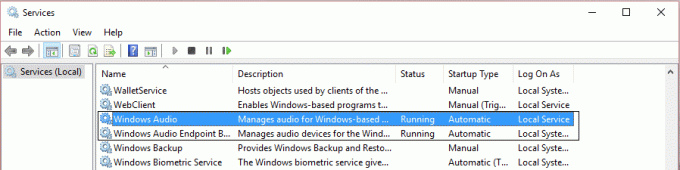
3. Pārliecinieties, ka viņu Startēšanas veids ir iestatīts uz Automātiski un pakalpojumi ir Skriešana, jebkurā gadījumā restartējiet tos visus vēlreiz.

4. Ja Startēšanas veids nav Automātisks, veiciet dubultklikšķi uz pakalpojumiem un rekvizīta logā iestatiet tos uz Automātiski.
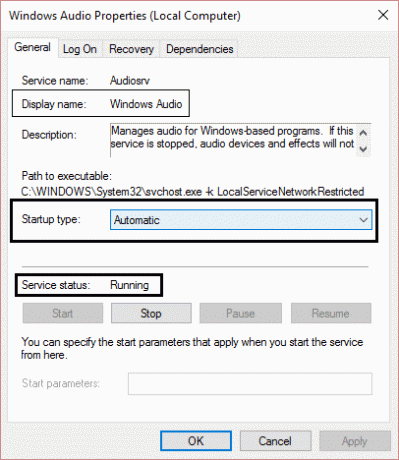
5. Pārliecinieties par iepriekš minēto pakalpojumi tiek pārbaudīti msconfig.exe
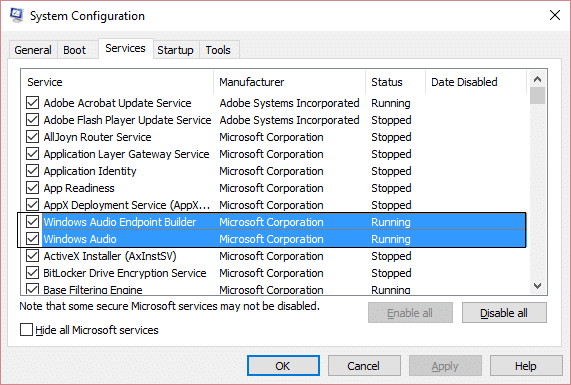
6. Restartēt datorā, lai lietotu šīs izmaiņas un pārbaudītu, vai varat Audio problēmu novēršana Windows 10 Creators Update.
3. metode: atspējojiet un pēc tam atkārtoti iespējojiet skaņas kontrolieri
1. Nospiediet Windows taustiņu + R, pēc tam ierakstiet devmgmt.msc un nospiediet taustiņu Enter.

2. Izvērsiet Skaņas, video un spēļu kontrolieri, pēc tam ar peles labo pogu noklikšķiniet uz sava Audio kontrolieris un atlasiet Atspējot.
3. Līdzīgi vēlreiz ar peles labo pogu noklikšķiniet uz tā un atlasiet Iespējot.

4. Vēlreiz pārbaudiet, vai varat Audio problēmu novēršana Windows 10 Creators Update.
4. metode: atjauniniet skaņas kontrollera draiverus
1. Nospiediet Windows taustiņu + R, pēc tam ierakstiet "Devmgmt.msc' un nospiediet taustiņu Enter, lai atvērtu ierīču pārvaldnieku.

2. Izvērsiet Skaņas, video un spēļu kontrolieri un ar peles labo pogu noklikšķiniet uz sava Audio ierīce, atlasietIespējot (Ja tas jau ir iespējots, izlaidiet šo darbību).

2. Ja jūsu audio ierīce jau ir iespējota, ar peles labo pogu noklikšķiniet uz savas Audio ierīce pēc tam atlasiet Atjauniniet draivera programmatūru.

3. Tagad izvēlieties "Automātiski meklējiet atjauninātu draivera programmatūru” un ļaujiet procesam pabeigt.

4. Ja tas nevarēja atjaunināt jūsu audio draiverus, vēlreiz atlasiet Atjaunināt draivera programmatūru.
5. Šoreiz atlasiet “Pārlūkojiet manu datoru, lai atrastu draivera programmatūru.“

6. Tālāk atlasiet “Ļaujiet man izvēlēties no sava datora ierīču draiveru saraksta.”

7. Sarakstā atlasiet atbilstošo draiveri un noklikšķiniet uz Tālāk.
8. Ļaujiet procesam pabeigt un pēc tam restartējiet datoru.
9. Alternatīvi, dodieties uz savu ražotāja vietne un lejupielādējiet jaunākos draiverus.
5. metode: atinstalējiet Sound Controller draiverus
1. Nospiediet Windows taustiņu + R, pēc tam ierakstiet devmgmt.msc un nospiediet taustiņu Enter, lai atvērtu Ierīču pārvaldnieks.

2. Izvērst Skaņas, video un spēļu kontrolieri un noklikšķiniet uz skaņas ierīces, pēc tam atlasiet Atinstalēt.
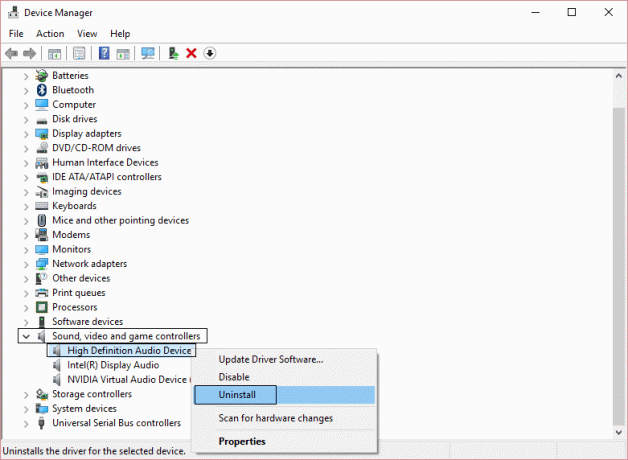
3. Tagad apstipriniet atinstalēšanu noklikšķinot uz Labi.

4. Visbeidzot logā Ierīču pārvaldnieks dodieties uz Darbība un noklikšķiniet uz Skenējiet aparatūras izmaiņas.

5. Restartējiet, lai lietotu izmaiņas.
6. metode: palaidiet Windows audio problēmu risinātāju
1. Atveriet vadības paneli un meklēšanas lodziņā ierakstiet "traucējummeklēšana.”
2. Meklēšanas rezultātos noklikšķiniet uz Problēmu novēršana un pēc tam atlasiet Aparatūra un skaņa.
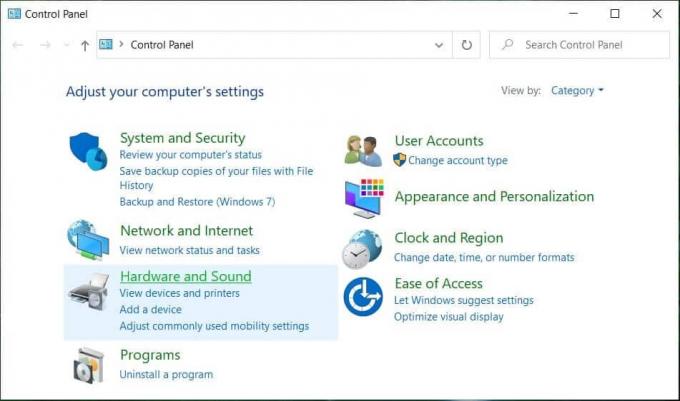
3. Tagad nākamajā logā noklikšķiniet uz "Audio atskaņošana” Skaņas apakškategorijā.

4. Visbeidzot noklikšķiniet uz Pielāgota opcija logā Audio atskaņošana un atzīmējiet "Automātiski piesakieties remontam” un noklikšķiniet uz Tālāk.

5. Problēmu novēršanas rīks automātiski diagnosticēs problēmu un jautās, vai vēlaties lietot labojumu.
6. Noklikšķiniet uz Lietot šo labojumu un Reboot lai piemērotu izmaiņas un noskaidrotu, vai varat novērst audio problēmas, Windows 10 Creators Update.
7. metode: atgriešana uz iepriekšējo Windows 10 būvējumu
1. Vispirms dodieties uz pieteikšanās ekrānu, noklikšķiniet uz Ieslēgšanas poga, tad turiet Shift un pēc tam noklikšķiniet uz Restartēt.

2. Neatlaidiet taustiņu Shift, kamēr neredzat Papildu atkopšanas opciju izvēlne.

3. Tagad izvēlnē Papildu atkopšanas opcijas dodieties uz šo:
Problēmu novēršana > Papildu opcijas > Atgriezties uz iepriekšējo būvējumu.

3. Pēc dažām sekundēm jums tiks lūgts izvēlēties savu lietotāja kontu. Noklikšķiniet uz lietotāja konta, ierakstiet savu paroli un noklikšķiniet uz Turpināt. Kad tas ir izdarīts, vēlreiz izvēlieties opciju Atgriezties uz iepriekšējo versiju.
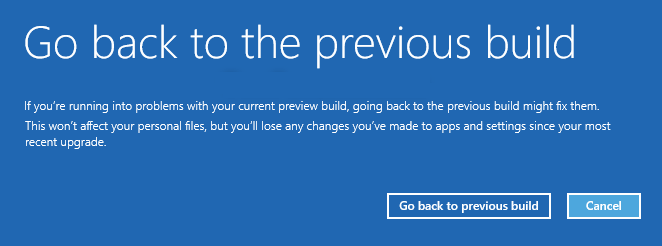
Ieteicams:
- Kā labot ikonas, kurām trūkst specializētā attēla
- Labojums Operētājsistēma pašlaik nav konfigurēta šīs lietojumprogrammas palaišanai
- Kā labot sistēmu Windows nevar instalēt nepieciešamos failus 0x80070570
- Labojiet trūkstošos fotoattēlus vai attēlu ikonas pēc veidotāju atjaunināšanas
Tas jums ir veiksmīgi Audio problēmu novēršana Windows 10 Creators Update bet, ja jums joprojām ir kādi jautājumi par šo rokasgrāmatu, uzdodiet tos komentāru sadaļā.



